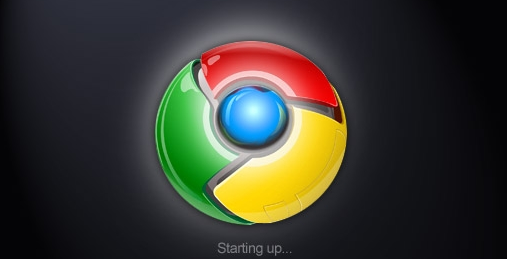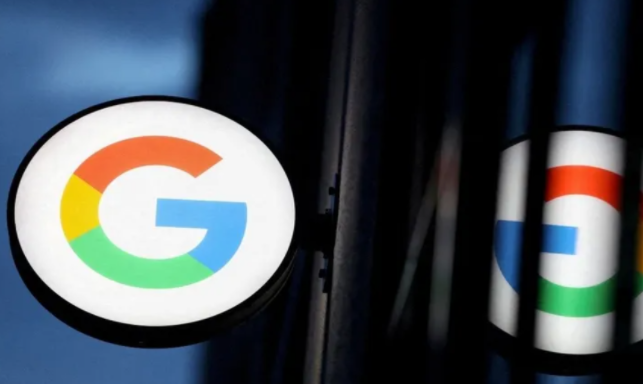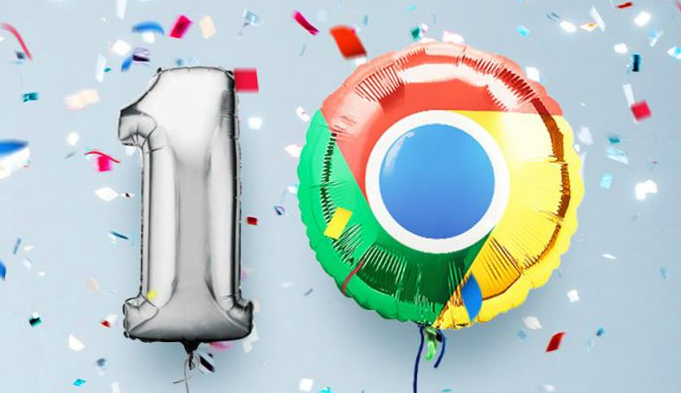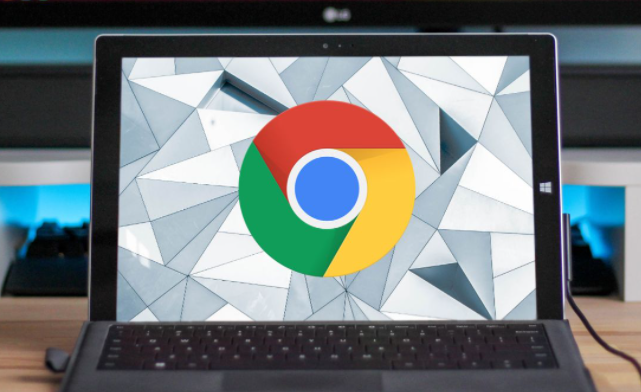1. 下载对应系统的安装包
- Linux系统:使用 `wget` 命令从官网下载。例如,在基于Debian的系统(如Ubuntu)中,输入以下命令获取64位版本:
bash
wget https://dl.google.com/linux/direct/google-chrome-stable_current_amd64.deb
- Windows系统:需先下载 `.exe` 或 `.msi` 安装包,但命令行无法直接安装,需手动运行。
2. 安装Linux版Chrome
- 下载完成后,通过 `dpkg` 命令安装:
bash
sudo dpkg -i google-chrome-stable_current_amd64.deb
- 若提示依赖问题,执行以下命令修复:
bash
sudo apt-get install -f
3. 启动浏览器
- 安装完成后,在终端输入 `google-chrome` 启动,或添加 `&` 在后台运行:
bash
google-chrome &
4. 其他系统操作
- macOS:需下载 `.dmg` 文件后手动拖拽安装,命令行无法直接处理。
- Android:通过 `apk` 文件安装,命令为 `adb install`(需开发者模式授权)。
通过以上步骤,可在支持的操作系统中通过命令行完成Google浏览器的安装与启动。